Come impostare le app predefinite su Android

Quando hai più applicazioni che fanno la stessa cosa, ad esempio i browser, ad esempio-Android ti chiederà quale vuoi utilizzare ogni volta, a almeno finché non ne imposti uno come predefinito con l'azione "sempre". Nei giorni precedenti del selettore di app, dovresti cancellare i valori predefiniti per ciascuno prima di applicarne un altro, ma le cose sono cambiate.
Ora, c'è un modo semplice per gestire le applicazioni predefinite per le app più utilizzate tutto in uno posto. L'unico problema è che si trova in un posto diverso per ogni grande produttore. Solo cose Android, vero?
La buona notizia è che per arrivare da dove devi essere inizia nello stesso posto su praticamente tutti i dispositivi Android qui fuori: Impostazioni. Basta tirare giù il pannello delle notifiche e fare clic sull'icona a forma di ingranaggio per entrare.
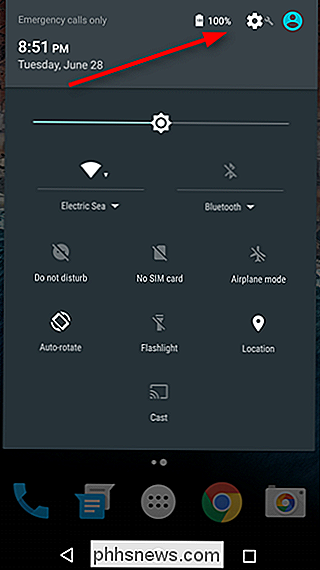
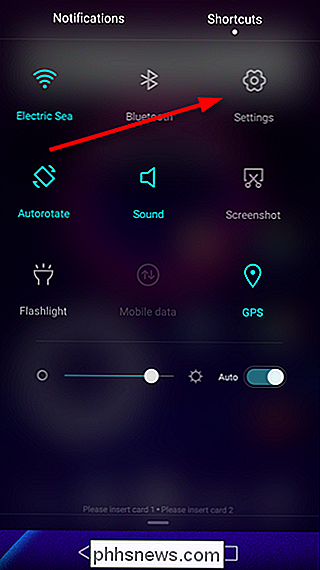
Una volta in Impostazioni, dovrai trovare la sezione App per il tuo particolare produttore. Sulla maggior parte dei dispositivi, è solo etichettato come "App" o "Gestisci app", con l'eccezione principale dei telefoni Samsung Galaxy. Sarai alla ricerca di "Applicazioni". Silly Samsung, essendo tutto formale. Sui dispositivi LG, troverai "App" nella scheda "Generale".
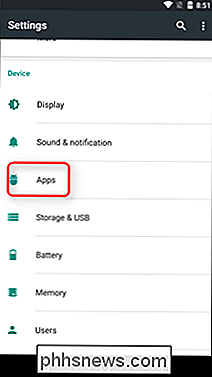
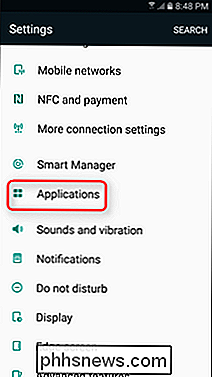
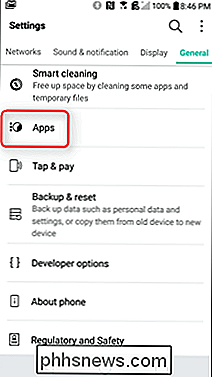
Da qui, le cose possono diventare un po 'approssimative tra i marchi. Sui dispositivi Marshmallow di Stock, fai clic sull'icona a forma di ingranaggio nell'angolo in alto a destra, quindi su "App predefinite". Questo cambia in Android N, poiché non esiste l'opzione "App predefinite", ma tutto viene gestito dalla schermata delle impostazioni principali dell'app. Sui dispositivi Galaxy, la seconda opzione in alto è "Applicazioni predefinite", che è quella desiderata.
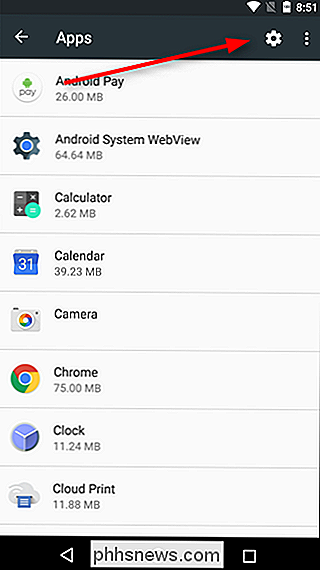
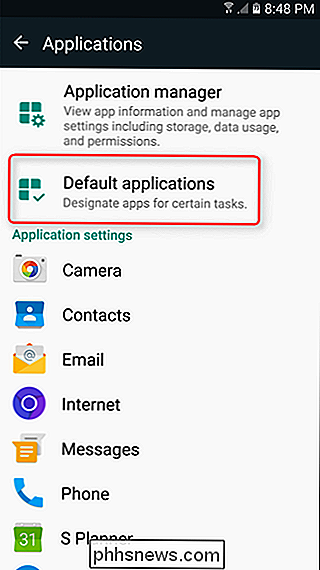
Sui telefoni LG, premi il pulsante di overflow nell'angolo in alto a destra, quindi "Configura app". Sui telefoni Huawei, tocca "Impostazioni app predefinite" nella parte inferiore dello schermo.
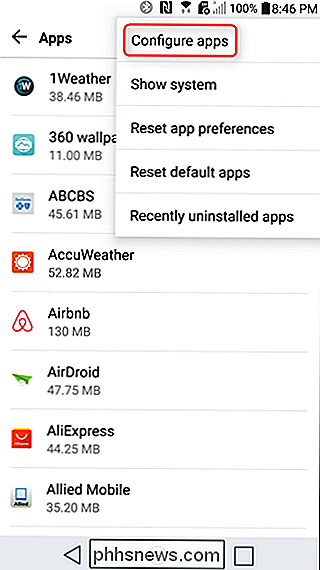
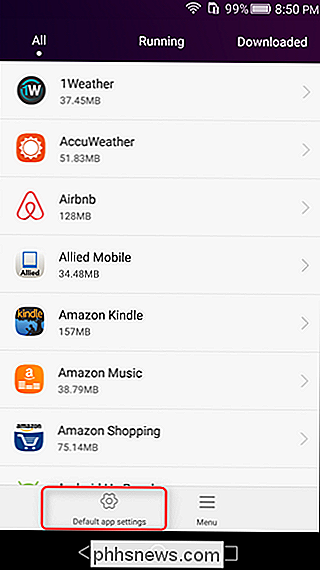
A questo punto, la maggior parte dei produttori di cellulari dovrebbe essere più o meno sulla stessa pagina. La maggior parte ti consente di cambiare le applicazioni di avvio predefinite (Home), browser, dialer (telefono) e SMS, insieme ad alcuni dettagli che varieranno tra i produttori.
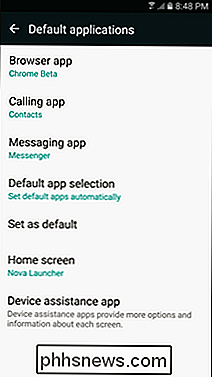
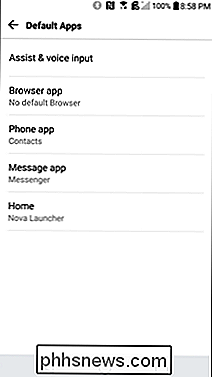
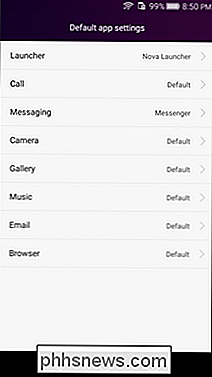
Vale la pena ricordare qui ogni volta che si installa una nuova app che può essere impostato come predefinito, ad esempio un programma di avvio o un browser, questo ripristinerà in modo efficace le preferenze predefinite per quella categoria, consentendo di impostare l'app appena installata come predefinita senza dover affrontare molti problemi. Se vuoi cambiarlo, basta seguire queste istruzioni. Semplice.

Come cambiare l'applicazione predefinita per un tipo di file in Mac OS X
Se sei una recente conversione di Mac OS X, ti starai chiedendo come forzare l'apertura di un particolare tipo di file in un'applicazione diversa da quella predefinita. No? Bene, lo spiegheremo comunque. Questo è molto utile quando hai installato qualcosa come VLC e vuoi aprire i tuoi file video in quel caso invece del default, che è QuickTime Player.

Avviso: "Modalità ospite" su molti router Wi-Fi non è sicuro
Molti router domestici offrono una "Modalità ospite". Questo isola i tuoi ospiti su una rete Wi-Fi separata, e non devi dare loro la tua passphrase Wi-FI normale. Ma la modalità ospite è spesso insicura. La modalità ospite non è sempre male: i router D-Link, Netgear e ASUS sembrano fare bene. Tuttavia, se hai il tipo di modalità ospite che abbiamo visto sui router domestici da Linksys e Belkin, non dovresti mai usarlo.



